Galaxy S9 (600 dolarů na Amazonu) a S9 Plus jsou dvě úžasné zařízení. Z vylepšené kamery, nových AR triků a stereofonních reproduktorů - máte rádi spoustu telefonů. Jako taková, vytlačování co největšího množství života z každého náboje je něco, čehož mnozí z nás budou nakonec čelit. S nastavením a funkcemi můžete vylepšit baterii S9. Zde je návod!

Zakázat zobrazení vždy zapnuté

Dokonce je S9's Always-On Display (AOD) vhodný pro rychlé zkontrolování času nebo zobrazení upozornění, ale je tu malý problém: Je to doslova - je vždy zapnuto.
Zatímco Samsung dělá vše, co může omezit, kolik akumulátorů spotřebuje, pořád to popíjí napájení. Naštěstí můžete AOD deaktivovat jen několika klepnutím.
Otevřete nastavení > Zamknout obrazovku a zabezpečení > zapněte přepínač Always On Display do polohy Off .
Zanechte rozlišení obrazovky nízké

Displej Galaxy S9 dokáže vyniknout ohromujícím rozlišením 2 960x1 440 (WQHD +). Při tomto nastavení vypadá téměř všechno zobrazené na displeji lépe. Nicméně, to přijde za cenu životnosti baterie. Vykreslování více pixelů na displeji využívá větší výkon, což snižuje životnost baterie.
Samsung má tři různá nastavení rozlišení obrazovky, z nichž dvě ušetří životnost baterie.
Otevřete nabídku Nastavení > Displej > Rozlišení obrazovky a vyberte možnost FHD + (2220x1080) nebo HD + (1480x729). Nakonec klepněte na tlačítko Použít .

Vkládejte aplikace do spánku ... navždy
Samsung Galaxy S9 má nástroje, které monitorují, které aplikace běží na pozadí a používají baterii. Můžete použít nástroj údržby zařízení několika různými způsoby.

První cestou je přejít do Nastavení > Údržba zařízení > Optimalizace . Telefon automaticky vyhledá aplikace, které může zavřít a uvolní další úložiště.

Za druhé, v části Údržba zařízení vyberte baterii v levém dolním rohu. Část s názvem Monitor napájení aplikace App vám navrhne aplikace, které můžete spát, zabráníte tomu, aby aplikace (i) používaly jakoukoli baterii spuštěním na pozadí až do dalšího otevření aplikace.
Mějte na paměti, že aplikace spát může zabránit tomu, aby dostala upozornění nebo oznámení. Pokud tedy najdete Gmail na tomto seznamu a spoléháte na rychlý přístup k vašemu e-mailu, je vhodné zrušit zaškrtnutí políčka vedle služby Gmail a nechat ho běžet na pozadí. Klepněte na možnost Uložit napájení po přehledu seznamu a odebrání aplikací, které nechcete spát.
A konečně, pokud se dostanete do dolní části části baterie, najdete možnosti, jak přidat seznam aplikací do režimu spánku, ať už na pozadí, a to výběrem volby Vždy spící aplikace .
Zkrátit časový limit obrazovky

Čím déle se displej rozsvítí na libovolném telefonu, tím více baterie bude používat. Ve snaze zvýšit životnost baterie nastavte časový limit obrazovky na nejnižší hodnotu, 15 sekund.
Otevřete Nastavení > Zobrazení > Časový limit obrazovky > 15 sekund .
Jas obrazovky

Stejně jako doba, po kterou je displej zapnutý, použije více baterií, to samé lze říci o tom, jak jasně je daný displej. Jasnější displej využívá více energie, čímž snižuje životnost baterie.
Namísto toho, aby S9 a jeho různé senzory automaticky upravovaly jas displeje, deaktivujte automatický jas tím, že přejdete do nabídky Settings> Display> a nastavíte Auto-brightness na Off .
Dále přemístěte posuvník jasu na dolní konec měřiče jasu a nechte jej sám.
Jděte jaderné

Pokud se ocitnete v situaci, kdy máte nízkou baterii a je nutné, aby byl telefon zapnutý a mohl přijímat zprávy nebo hovory, použijte jeden z úsporných režimů zabudovaných v systémech S9 a S9 Plus.
Přejděte na Nastavení > Údržba zařízení > Baterie . Jakmile se tam dostanete, vyberte buď Mid nebo Max . Při výběru některého z těchto režimů se v rozbalovací nabídce zobrazí změny, které provedete, a přidaná doba v minutách, kterou vám jednotlivé funkce poskytnou. Upravte kteroukoli z navržených změn, aby lépe odpovídaly vašim potřebám a poté použijte úsporný režim.
Nastavení Mid stále poskytuje přístup ke všem vašim aplikacím, ale zpomaluje procesor a upravuje rozlišení a jas obrazovky. Nastavení Max je jadernou volbou pro úsporný režim. Pokud je zapnuta, téměř všechny aplikace jsou nepřístupné, snímač otisků prstů již nefunguje a procesor se ještě více zpomaluje. To znamená, že můj Galaxy S9 šel z předpokládaných 10 hodin a několik lichých minut života v normálním režimu až na 36 hodin, kdy byl aktivován režim Max.
Samozřejmě, toto je poslední možnost pro případ, kdy musíte mít telefon. V opačném případě by výše uvedené tipy měly pomoci vyhnout se každému poslednímu výpadku napájení z baterie.






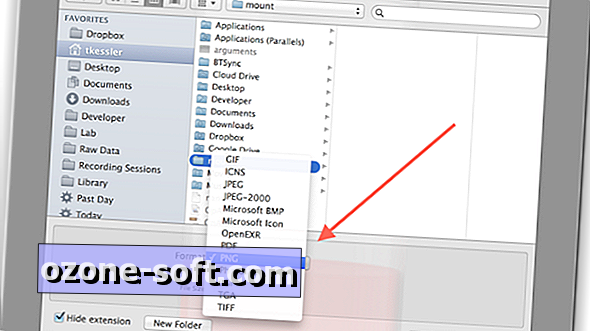






Zanechte Svůj Komentář